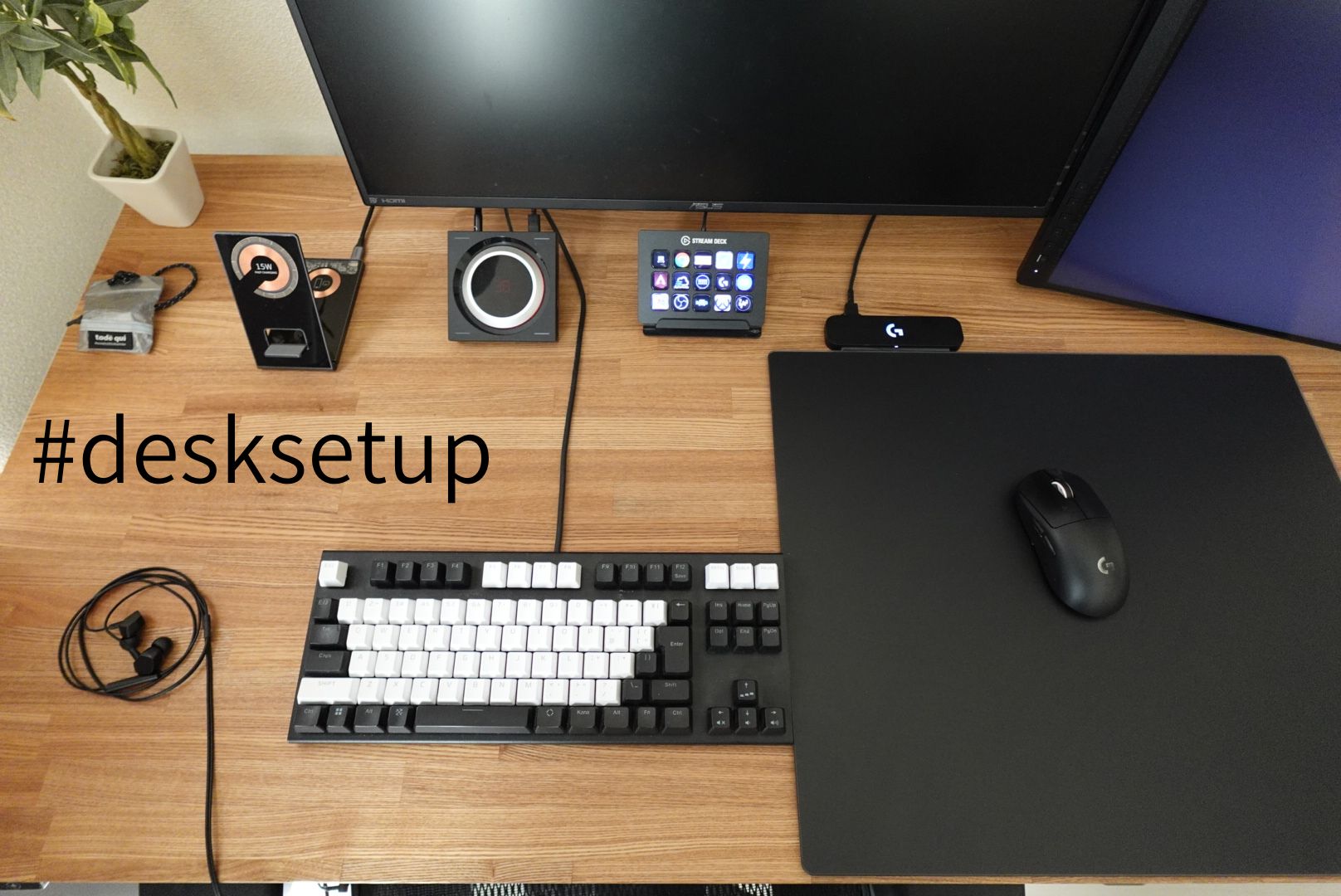昨年、ゲームやらブログやらで長時間座りっぱなしをしていたせいか、腰&ふくらはぎ辺りに痛みが出てしまって、しばらく整体へ通ったりしていた。
現在は何とか痛みも和らいで改善傾向にあるのだけど、家にいる時間のほとんどをデスクの前で過ごす私にとって、この体の不調はこれからもつきまとう問題になりそう。
この問題を対策するべく、電動昇降デスクのFlexiSpotを導入するに至った。加えてTwitterなどで見る、色々な方のデスク環境の仕上がり具合に憧れて影響を受けたのも一因。今年はデスク環境を仕上げる1年にしたい。
FlexiSpot E7 Proの特徴
今回購入したのは、FlexiSpot E7 Proの天板なしタイプで、5月末の8周年セールにて定価の30%OFFで購入することができた。価格は43,000円ほど。(フレームのみ)
年に数回(周年セール、サマーセール、ブラックフライデーなど)公式でのセールが行われるので、少しでもお得に購入したい方はこの時期に合わせて購入しよう。また、楽天やAmazonのセールでも同様に20%~30%OFFとなるので、こちらもおすすめ。
ただし、FlexiSpot E7 Proは公式限定となっており、楽天・Amazonからは購入できないので注意。
FlexiSpot(電動昇降デスク)のメリット&デメリットがコチラ。
メリット
- 立ち作業で腰痛の軽減
- 立ち作業で集中力アップ
- 自分に合った高さに調節できる
デメリット
- ケーブルの取り回しに注意が必要
- デスク自体が重く、組立・移動が大変
- 価格が高い
電動昇降デスクを使ううえでの一番のメリットは、身体への負担を軽減できることだと思う。
特にリモートワークの方や、1日中PCに向かって作業している方は、ずっと同じ姿勢で作業していると腰やお尻が痛くなってくるもの。
体への負担&疲労の軽減は、重要な自己投資の一つだと思うので、デスクワーカーの方にはとてもおすすめ。冒頭で述べたように、私は去年からしばらく整体に通っていたのだけど、普通に電動昇降デスクが買えるくらいの出費となってしまった。健康はマジで重要。
また個人的には、ゲーム用と作業用でデスクの高さを微調整できるのもありがたい。
苦手だったり手間と感じる人にはデメリットかもしれないが、DIYで好きなサイズや素材のデスクを作ることができる点もメリットと言える。(これは電動昇降デスクに限ったことではないけど。)
FlexiSpotもモデルが多すぎて、どれを選んで良いのかが非常に分かりずらいのだけど、今回購入したE7 ProはFlexiSpotの中ではハイエンドの部類で、予算さえ問題なければ買って間違いないモデルと言える。
E7シリーズはハイエンドかつFlexiSpotの定番モデルなのだけど、その中でどのような違いがあるのか比較してみる。
| E7 | E7 Pro | E7H | |
| 定価 | 57,200 | 61,600 | 63,800 |
| セール中 | 40,040円(30%オフ) | 43,120円(30%オフ) | 54,230円(15%オフ) |
| 耐荷重 | 125kg | 100kg | 160kg |
| 脚幅調整範囲 | 110 ~ 190 kg | ||
| 昇降範囲 | 58 ~ 123cm | 60 ~ 125cm | 63.5 ~ 128.5cm |
| 対応天板サイズ | 幅:120~200cm 奥行:60~80cm 厚み:≥2cm | ||
| フレーム形状 | エの字 | コの字 | コの字 |
| 製品重量 | 32.1kg | 33.6kg | 34.9kg |
E7とPro&E7Hの一番大きな違いはフレーム(脚)の形状。
E7は脚が中央部分にあるのに対し、E7 ProとE7Hはコの字型で脚がデスクの奥側に位置している。奥側に位置することで、作業中もフレームが邪魔にならないし、デスク下にワゴンを置いたり引き出しを付けることでスペースを利用することが可能。
E7 Proはその分、安定感が悪くなるのか耐荷重はE7より少ない100kgとなっていた。
E7HはE7 Proよりも改良されており、脚がE7とE7 Proの中間あたりに位置している。加えて製品重量も重くさせていることで安定感もアップ。耐荷重は160kgとなっている。
E7H
価格が同水準であれば間違いなくE7Hがおすすめなのだけど、最新作なだけあってセール時の値引き率まだは低めとなっている。コスパ良く購入したい場合は、セール時にE7かE7 Proを購入するのがおすすめ。
購入したもの
組み立てに関して購入したものは、各所のYouTubeやブログを参考にして以下のとおり。
- タモ集成材フリーカット 25 x 700 x 1400mm
- マキタ ドリルドライバー MDF001
- ベッセル(VESSEL) 下穴ドリル 3mm用
- スターエム 5B-080 先三角ショートビット 8mm
- ムラコシ オニメD 【M5×13】15個1パック
- ニチアス カグスベール 重量用 2個入 2個セット
- 木工用ボンド
- M8×15mmボルト 12本(手持ち)

加えて配線整理用にも色々購入しているのだけど、そちらはまた別の記事で。
木工用ボンドは速乾タイプを100均で購入。木工用なら大丈夫。
鬼目ナットに入れる天板固定用のボルトはM8×15mmを用意。ちょっと短い気もしたけど問題無く使えている。20mmまでなら大丈夫そう。
天板はタモ集成材フリーカットを購入。サイズは25 x 700 x 1400mm。
ちなみにFlexiSpotでも、全く同サイズの集成材や無垢板を付属することができる。(+¥29,700~)
純正天板であれば下穴もあいており加工・取り付けも楽なので、希望の素材やサイズに一致する場合は、純正天板を買うのもおすすめ。
私は以前から、デスクをDIYするならマルトクショップで購入してみたいと考えていた。サイズも1mm単位でオーダーできて、角やコーナー部分の加工、塗装なども追加料金で行ってもらえる。
図面を添付すればFlexiSpot用の穴あけも可。(手書きの簡単な図面でもOK。)
正直デスク天板は大きいほど快適で、もう一回りくらい(800 x 1600mm)大きくしたかったのだけど、嫁氏のNGが出たので1LDKのリビングに置くと場所を取ってしまうので 700 x 1400mmで妥協。致し方ない。
届いた天板がコチラ。

今回、オプションでウレタンクリアー塗装を施してもらった。仕上がりはとても満足で、購入前はオークの無垢板(+20,000円くらい)にしようか迷っていたのだけど、いざ届いてみるとテンションが上がる。
DIYデスクの良い点は、また天板を用意すればいつでも乗せ換えることができるし、将来的にサイズ変更もできる。
作業①天板の穴あけ
今回は鬼目ナットを使用して天板を取り付けるため、まずは鬼目ナットを取り付けるための穴をあけていく。
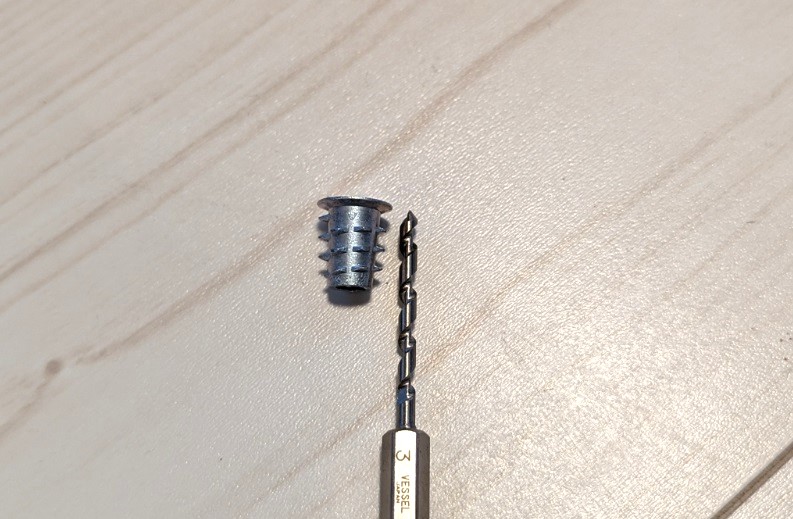
位置決めは、まずフレームを天板に置いてだいたいの位置を合わせる。

その後、上下左右を測りながら鉛筆でマーキングした。汚したくない人はマスキングテープを貼ると◎
上下(奥行)は天板が700mmのところフレームが580mmだったので、均等に60mm分空け。左右はクランプなど取り付ける可能性もあって、ある程度空けておきたかったので左右とも80mm空けた。

位置決めが終わったら早速穴をあけていくのだけど、いきなり8mmで穴あけすると天板が割れる可能性があるため、まずは3mmで下穴をあける。
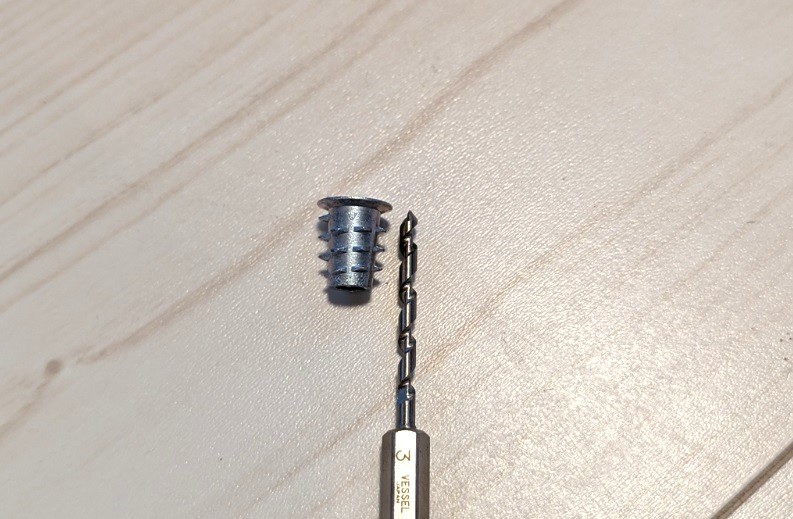

ドリルには、貫通しないように鬼目ナットの深さあたりでテープを巻いておく。マスキングテープを切らしていたのでセロテープで代用。

木くずは掃除機で吸い取りながら。
続いて8mmのドリルに付け替え、同じようにセロテープで深さの目安を付けて穴あけしていく。

このとき、途中でセロテープがずれているのに気付かず、危うく貫通しそうになった。テープのずれが無いかは細かくチェックを。
また、実際に削った穴の深さも測りながら進めた方が安全。
鬼目ナット取り付け前に、掃除機やエアダスターで穴の中の木くずをきっちり取り除く。
鬼目ナットの取り付けはボンドを付けてから行っていく。

取り付けていくうちに結構はみ出してきたので、ボンドは少量でも大丈夫そう。

木材の材質にもよると思うのだけど、入り込むまでは結構キツめ。それでも気にせず締めていくときっちり埋まっていくので、頑張って締める。

全12箇所取り付けて無事完了!
作業②E7 Proの組立
※Flexispotの説明書の作業手順と違う箇所があります。

まずは天板部分の組み立て。
①と②を取り付けるだけなのだけど、天板の加工をDIYで行う場合はこの状態で行った方が取り回しが楽なためおすすめ。脚部分まで取り付けてしまうとかなりの重量になるため、微妙な位置調整が大変になる。
続いては脚部分の組み立て。
説明書の手順だと③と④を先に組み立てず、③のみを天板部分のフレームに取り付けるのが正解。
私は天板が届き次第すぐに完成させられるよう、組み立てられるところは組み立てておきたくて、③と④を先に取り付けた。

先ほど書いたとおり、本来であれば③だけを取り付けるのだけど、③、④を組付けた状態で取り付けた。
重くなるので通常よりは大変かもしれないけど、特に問題なく作業できた。

この後はフレームに天板を取り付け。
位置合わせが必要なので、ボルトを全部取り付けるまでは仮締めにしておくのがポイント。
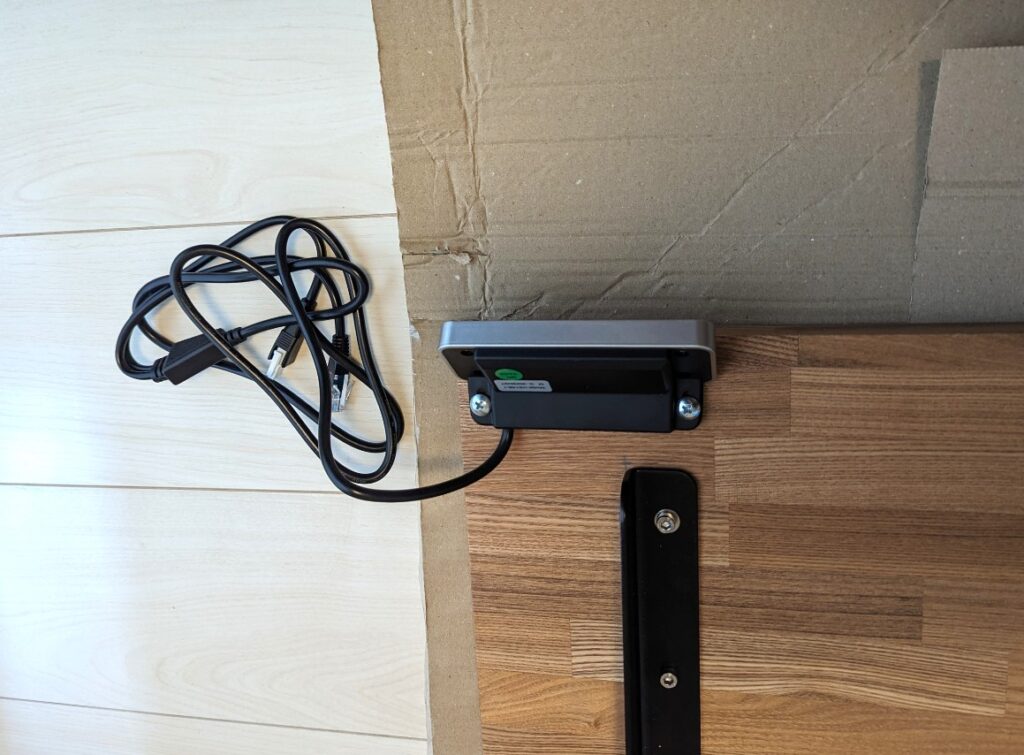
リモコンはマグネットで取り付ける方法も調べていたのだけどネジ固定にした。
マグネットなら自由に取り付け位置を変更可能で、色々な位置で試せるというメリットがある。
けれど私の場合、右側にはPC本体を置くのと後付けの引き出しを取り付ける予定で、リモコンは左側にしようと決めていた。また、ネジ固定でも穴はあいてしまうけど位置の変更は可能なので、”とりあえずネジで良いか”という結論。その分コストも掛からない。

使ってみても全く不便無しで良かった。
天板の取り付けが終わったらデスクを起こしていく。重さもサイズもあって一人で作業するのはかなり大変なので注意。
私は何とか起こせたものの、女性であれば知り合いや家族に頼むのが◎
デスクを起こしたら、移動させる前に脚のストッパー部分にカグスベールを挟み込む。


カグスベールはその名のとおり、家具の下に挟むことで家具が楽に移動できるようになるグッズ。キャスターにするか迷ったけど、キャスターは劣化したら交換が大変だし、床に傷がつくこともあるので今回はこちらにしてみた。
この何ともいなたいデザインなのだけど性能はすばらしく、4点に挟み込んだら約50kgはあるデスクも楽々動かすことができた。
ただ、動かしている間にカグスベールがずれてくることがあるので、移動させる際は確認しながら行ったほうが良いかも。
そんなこんなで一先ず完成したのがコチラ。

ここから配線整理や後引き出しの取り付けも実施済みなので、別途記事にしていく予定。
ちなみに私はデスク完成後に後付けの引き出しを付けたのだけど、組立前に取り付けられるのであれば当然その方が楽なので、付けられるものは始めに付けてしまおう。
実際、使ってみると広いデスクの快適さに大満足。やはり、デスクにおいて広いは正義だった。モニターとの位置も以前より自由に調整できるようになったし、体調や気分で高さを変更できるのも良き。

正直、出費は中々大きかった。ただ、健康への投資は大事だと思うし、成功している方々は仕事道具への出費も惜しまない。私もこれを機に、より一層ブログを頑張る所存。
ちなみに今まで使用していたデスクは嫁氏のドレッサーとして活用するつもり。これからもよろしく。